| 使い方(6/12) | |
| ●フォルダ作成 ●圧縮書庫のアップロード新機能 ●圧縮書庫のダウンロード新機能 ●データ回覧 ●付加情報編集 ●アドレス帳 |
●ファイルのアップロード ●ファイルのダウンロード ●メール添付アップロード新機能 ●ファイル移動 ●データ削除 ●ディスク容量変更 |
|
| メール添付アップロード 新機能 『めるトラ』 |
|
| 画像添付が可能な携帯電話(J-PHONE等)からもご利用できます。 | |
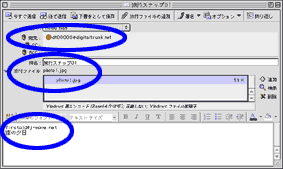 |
STEP 1 メール添付によってデータをアップロードするにはメールソフトで「宛先」「件名」「添付ファイル」「本文」を入力する必要があります。 |
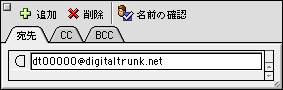 |
STEP 2 宛先を設定します。宛先は「dt00000(自分のDTキー5桁)@digitaltrunk.net」です。 |
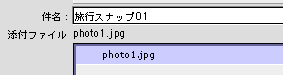 |
STEP 3 件名と添付ファイルを指定します。件名はデジタルトランク内でのファイル名になります。 複数ファイルの添付も可能ですが、デジタルトランク内のファイル名は同じになりますのでご注意下さい。 |
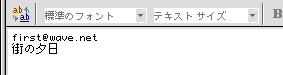 |
STEP 4 本文を入力します。本人照合のため、メール本文の最初に必ずデジタルトランク登録時に指定したメールアドレスを入力して下さい。 2行目以降はファイルに付属するコメントになります。 |
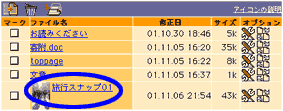 |
STEP 5 デジタルトランクにアクセスするとメール添付でアップロードしたデータの確認が出来ます。 画像データ(gif、jpeg、png)をアップした場合は、自動的にファイル名の左にサムネイル画像が表示されます。 |
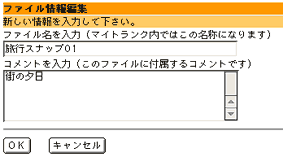 |
STEP 6 オプション項目の「ファイル情報編集」をクリックするとアップロード時に入力したコメントを確認することが出来ます。 |